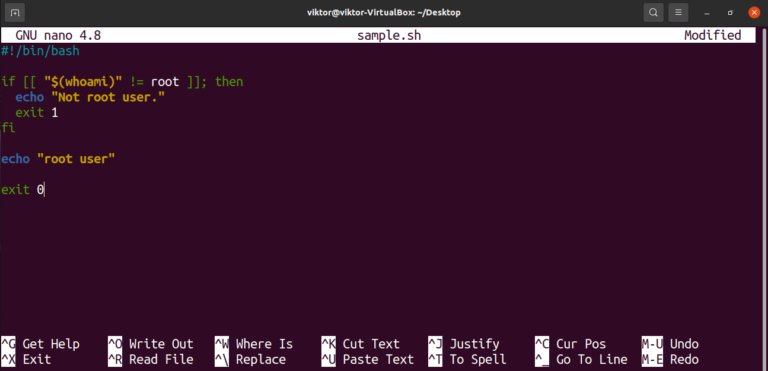أهمية الأمر rm تكمن في سرعته وفعاليته في إلغاء الملفات غير المرغوب فيها، سواء كانت مستندات، صور، أو أي نوع آخر من الملفات. ولكن، على الرغم من ميزاته، يمكن أن يكون الأمر `rm` خطرًا إذا لم يُستخدم بحذر. فبسهولة يمكن حذف بيانات قيمة دون إمكانية استعادتها. من هنا تأتي أهمية التعرف على كيفية استخدام هذا الأمر بشكل صحيح وأمان.
في هذا الدرس، سنتناول كيفية استخدام الأمر `rm` بالتفصيل، بما في ذلك الأدوات والإعدادات المرتبطة به. سنقدم أيضًا شروحات عملية وأمثلة توضيحية لمساعدتك على فهم كيفية تنفيذ عمليات الحذف بشكل آمن وفعال. سيكون هذا الدرس مفيدًا للمبتدئين الذين يرغبون في تعزيز معرفتهم في نظام لينيكس وإدارة الملفات.
ما هو الأمر rm؟
الأمر `rm` هو اختصار لـ “remove” والذي يعني “حذف”. يتم استخدامه في نظام لينيكس لحذف الملفات والأدلة من النظام. يمكن أن يكون الأمر `rm` قويًا جدًا، ولهذا يجب استخدامه بحذر شديد. بمجرد حذف ملف باستخدام هذا الأمر، لا يوجد أداة مضمنة لاستعادة هذا الملف.
الهيكل الأساسي لاستخدام الأمر هو كما يلي:
rm [file name]
لنفترض أنك تريد حذف ملف باسم “file.txt”. يمكنك تنفيذ الأمر التالي:
rm file.txt
إذا كان الملف موجودًا، سيتم حذفه دون أي استفسار.
كيفية استخدام الأمر rm
حذف ملف
لحذف ملف باستخدام الأمر `rm`، يمكن اتباع الخطوات التالية:
1. افتح نافذة الـ Terminal في نظام لينيكس.
2. استخدم الأمر ls للتحقق من وجود الملف الذي تريد حذفه. على سبيل المثال:
ls
3. بعد التأكد من وجود الملف، يمكنك استخدام الأمر `rm` لحذفه. على سبيل المثال
rm file.txt
بهذا الشكل، سيكون قد تم حذف الملف “file.txt”، ولن تجد أي رسالة تأكيد بعد الحذف.
حذف عدة ملفات في دفعة واحدة
يمكنك حذفت عدة ملفات في دفعة واحدة باستخدام الأمر `rm` كما يلي:
rm file1.txt file2.txt file3.txt
الخيارات المتاحة مع rm
يأتي الأمر `rm` مع العديد من الخيارات التي يمكن أن تكون مفيدة في مختلف السيناريوهات. لنستعرض بعضها:
الخيار -i
يمكنك إضافة الخيار `-i` لجعل الأمر يطلب تأكيدًا قبل حذف كل ملف. على سبيل المثال:
rm -i file.txt
الخيار -r
يسمح لك الخيار `-r` بحذف الأدلة وكل ما تحتويه. على سبيل المثال، لحذف دليل وملفاته الداخلية، يمكنك كتابة:
rm -r folder
الخيار -f
هذا الخيار يعني “force”، ويستخدم لتجاهل أي تحذيرات تتعلق بالملفات المحمية. إذا كنت متأكدًا من أنك تريد حذف ملف محمي، يمكنك استخدام الأمر:
rm -f file.txt
الأخطاء الشائعة وكيفية تجنبها
عند استخدام الأمر `rm`، قد تواجه بعض الأخطاء الشائعة. من المهم أن تكون على دراية بهذه الأخطاء وكيفية تجنبها:
الملف غير موجود
إذا حاولت حذف ملف غير موجود، فستظهر لك رسالة الخطأ التالية:
rm: cannot remove 'file.txt': No such file or directory
لذا تأكد دائمًا من كتابة اسم الملف بشكل صحيح، بما في ذلك حالة الأحرف، حيث أن لينيكس يُميز بين الأحرف الكبيرة والصغيرة.
الحذف الخاطئ
قد يحدث أن تقوم بحذف ملفات قيمة عن طريق الخطأ. لذلك يُنصح بشدة باستخدام الخيار `-i` للتحقق قبل تنفيذ الأمر.
أساليب آمنة لاستخدام rm
النسخ الاحتياطي قبل الحذف
تأكد دائمًا من أنك قد قمت بعمل نسخ احتياطية مهمة قبل حذف أي ملفات. يُمكنك استخدام أدوات النسخ الاحتياطي في لينيكس مثل `tar` أو `rsync`.
استخدام الأمر ما بعد الحذف
إذا كنت بحاجة للتحقق من الملفات المحذوفة، يمكنك استخدام الأمر `ls` للتحقق من وجود الملفات أو استخدام `find` للبحث عن الملفات في مسار معين.
التحقق من حقوق الوصول
من المهم التحقق من حقوق الوصول الخاصة بك وأن لديك الإذن الكافي لحذف الملفات. تأكد من أنك تقوم بتشغيل الأمر كالمستخدم الصحيح، وإذا لزم الأمر، استخدم الأمر `sudo` للإذن.
في نهاية هذا الدرس، أصبح لديك فهم شامل للأمر `rm` وكيفية استخدامه بشكل فعال في نظام لينيكس. تعلمت كيفية حذف الملفات والأدلة، وكذلك خيارات `-i` و `-r` و `-f` التي تجعل الأمر أكثر قوة ومرونة. يعتبر هذا الأمر أداة قوية، ومن المهم استخدامه بحذر لتجنب الأخطاء التي يمكن أن تؤدي لفقدان البيانات.
إذا كنت تسعى لتعزيز معرفتك، يُفضل دائمًا مراجعة الوثائق والمراجع الداعمة للأوامر المختلفة في لينيكس. يمكن أيضًا استكشاف أوامر أخرى مثل `mv` و `cp` لفهم أفضل لإدارة الملفات.